硬盘无法读取怎么修复
检查连接,运行CHKDSK扫描修复,更换接口/数据线,最后使用数据恢复软件提取。
硬盘无法读取的修复方法
硬盘无法读取是用户在使用电脑或存储设备时可能遇到的常见问题,此问题可能由硬件故障、软件错误、文件系统损坏或连接问题引起,以下详细分析可能的原因及修复方法,并提供预防措施和相关案例。

硬盘无法读取的常见原因
| 原因分类 | 具体表现 | 解决方法方向 |
|---|---|---|
| 硬件故障 | 硬盘异响(如咔嗒声)、无法被识别、发热异常 | 检查物理连接,尝试更换接口或电源线 |
| 文件系统损坏 | 提示“需要格式化”“文件系统错误” | 使用磁盘检查工具(如chkdsk)修复 |
| 分区表损坏 | 硬盘显示未分配空间、分区丢失 | 通过数据恢复软件重建分区表 |
| 连接问题 | USB接口松动、线缆损坏、电源供电不足 | 更换线缆或尝试其他接口 |
| 固件或驱动问题 | 设备管理器中显示黄色感叹号 | 更新驱动程序或硬盘固件 |
| 病毒感染 | 文件被加密、无法访问特定分区 | 杀毒后使用数据恢复工具 |
| 物理损坏 | 摔落或进水后完全无反应 | 联系专业数据恢复机构 |
逐步修复方法
检查基础连接问题
- 步骤1:尝试更换数据线、电源线或USB接口。
- 步骤2:将硬盘连接到另一台电脑,排除主机接口故障。
- 案例:某用户发现移动硬盘无法识别,更换USB线后问题解决。
使用磁盘管理工具(Windows)
- 步骤1:右击“此电脑”→“管理”→“磁盘管理”。
- 步骤2:查看硬盘是否显示为“未初始化”或“未分配”。
- 若显示“未初始化”,可尝试初始化(注意:可能丢失数据)。
- 若显示为“RAW”格式,需修复文件系统。
修复文件系统错误
- Windows:
- 打开命令提示符(管理员),输入
chkdsk X: /f /r(X为硬盘盘符)。 - 等待系统自动修复逻辑错误。
- 打开命令提示符(管理员),输入
- macOS:
打开“磁盘工具”→选择硬盘→点击“急救”。
使用数据恢复软件因误删除或格式化丢失,可尝试以下工具:
| 工具名称 | 适用场景 | 特点 |
|---|---|---|
| Recuva | 快速恢复误删文件 | 免费,操作简单 |
| EaseUS Data Recovery Wizard | 分区丢失或格式化恢复 | 支持多种文件类型 |
| TestDisk | 修复分区表 | 开源,适合技术用户 |
检查硬盘健康状况
- 使用工具(如CrystalDiskInfo)读取硬盘的SMART状态。
- 若显示“警告”或“严重”,需立即备份数据并更换硬盘。
处理物理损坏
- 现象:硬盘异响、无法通电。
- 操作:
- 立即停止通电,避免磁头划伤盘片。
- 联系专业数据恢复机构(如未备份重要数据)。
预防硬盘故障的措施
- 定期备份数据:使用云存储或外部硬盘备份。
- 正确操作硬盘:避免在读写时移动或震动硬盘。
- 环境控制:远离高温、潮湿环境。
- 电源保护:使用稳压电源避免电压波动。
- 定期检查:每月用SMART工具监测硬盘健康状况。
相关问答(FAQs)
Q1:我的硬盘发出“咔嗒”声且无法读取,还能恢复数据吗?
A1:咔嗒声通常表明磁头或电机故障,需立即断电并联系专业机构,自行操作可能导致数据永久丢失。

Q2:修复后硬盘仍无法识别,是否还有希望?
A2:若逻辑修复无效,可能是硬件损坏,可尝试通过专业设备(如PC-3000)修复,但成功率取决于损坏程度,建议优先备份重要数据后再修复。
版权声明:本文由 芯智百科 发布,如需转载请注明出处。





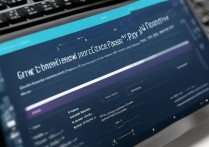

 冀ICP备2021017634号-12
冀ICP备2021017634号-12
 冀公网安备13062802000114号
冀公网安备13062802000114号